Microsoft va aduce suprimarea zgomotului bazată pe inteligență artificială pentru Microsoft Teams pe Mac și platforme mobile
3 min. citit
Publicat în data de
Citiți pagina noastră de dezvăluire pentru a afla cum puteți ajuta MSPoweruser să susțină echipa editorială Află mai multe
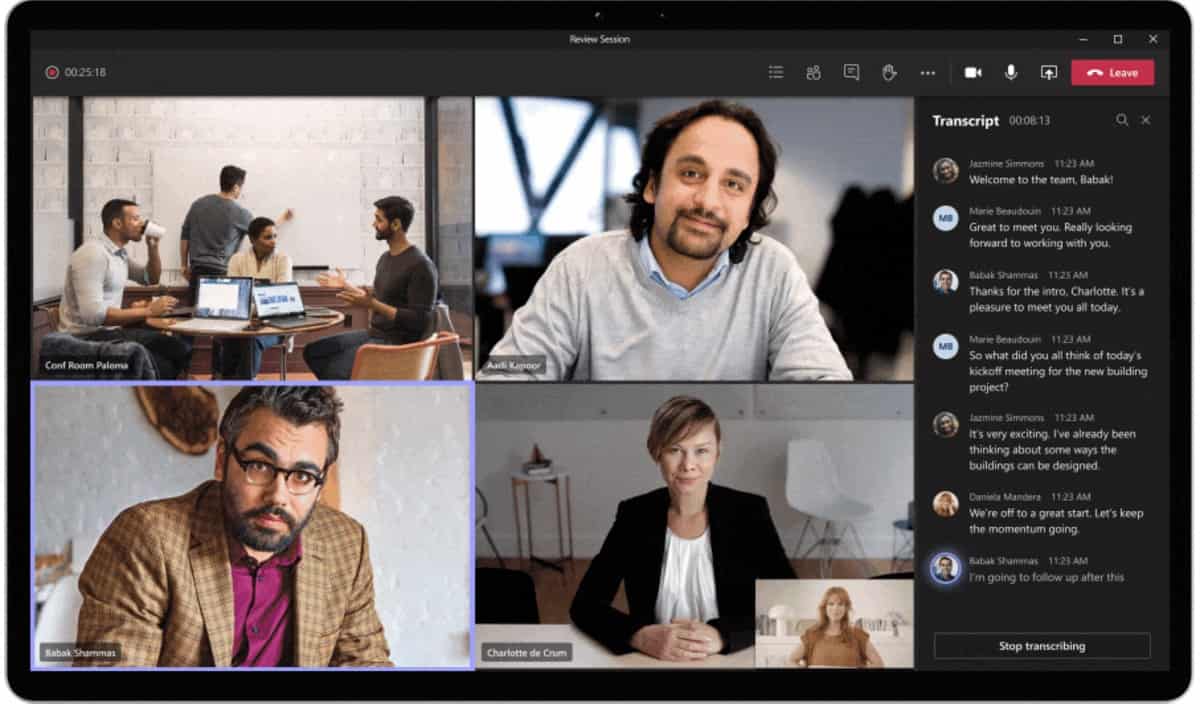
Luna trecută, Microsoft a anunțat lansarea în timp real a funcției de suprimare a zgomotului bazată pe inteligență artificială în fundal pentru utilizatorii de desktop Microsoft Teams Windows. Această funcție poate suprima zgomotul inutil, cum ar fi amestecarea hârtiei, trântirea ușilor și lătratul câinilor în timpul unui apel Teams. Suprimarea zgomotului bazată pe inteligență artificială funcționează prin analizarea fluxului audio al unei persoane și prin utilizarea rețelelor neuronale profunde special antrenate pentru a filtra zgomotul și a reține doar semnalul de vorbire. Microsoft a anunțat astăzi că lucrează pentru a aduce suprimarea zgomotului bazată pe inteligență artificială pentru Microsoft Teams pe Mac și platformele mobile.
Microsoft a explicat astăzi și cum a dezvoltat această caracteristică fără a utiliza datele reale ale clienților. Microsoft a optimizat modelul de învățare profundă astfel încât să poată rula eficient pe clientul desktop Teams în timp real, fără prea multe cheltuieli.
Pentru a obține această diversitate a setului de date, am creat un set mare de date cu aproximativ 760 de ore de date de vorbire curată și 180 de ore de date de zgomot. Pentru a respecta standardele stricte de confidențialitate ale Microsoft, ne-am asigurat că nu sunt colectate date despre clienți pentru acest set de date. În schimb, am folosit fie date disponibile public, fie crowdsourcing pentru a colecta scenarii specifice. Pentru o vorbire curată, ne-am asigurat că avem un echilibru între vorbirea feminină și cea masculină și am colectat date din peste 10 limbi care includ și limbaje tonale pentru a ne asigura că modelul nostru nu va schimba sensul unei propoziții prin distorsionarea tonului cuvintelor. Pentru datele despre zgomot, am inclus 150 de tipuri de zgomot pentru a ne asigura că acoperim diverse scenarii în care se pot întâlni clienții noștri, de la tastarea de la tastatură până la spălarea toaletei sau sforăitul. Un alt aspect important a fost includerea emoțiilor în discursul nostru curat, astfel încât expresii precum râsul sau plânsul să nu fie suprimate. Caracteristicile mediului din care clienții noștri se alătură întâlnirilor lor online Teams au un impact puternic și asupra semnalului de vorbire. Pentru a surprinde această diversitate, ne-am antrenat modelul cu date din peste 3,000 de medii de cameră reale și peste 115,000 de camere create sintetic.
Deoarece folosim învățarea profundă, este important să avem un model puternic de infrastructură de formare. Utilizăm Microsoft Azure pentru a permite echipei noastre să dezvolte versiuni îmbunătățite ale modelului nostru ML. O altă provocare este că extragerea vorbirii curate originale din zgomot trebuie făcută într-un mod pe care urechea umană îl percepe ca fiind natural și plăcut. Deoarece nu există valori obiective care să fie foarte corelate cu percepția umană, am dezvoltat un cadru care ne-a permis să trimitem mostrele audio procesate furnizorilor de crowdsourcing, unde ascultătorii umani și-au evaluat calitatea audio pe o scară de la una la cinci stele pentru a produce scoruri medii de opinie. (MOS). Cu aceste evaluări umane am reușit să dezvoltăm o nouă metrică perceptivă care, împreună cu evaluările umane subiective, ne-a permis să facem progrese rapide în îmbunătățirea calității modelelor noastre de învățare profundă.
Iată cum puteți activa funcția de suprimare a zgomotului în Teams:
- Selectați fotografia de profil din partea dreaptă sus a Teams și apoi selectați setări cont.
-
Selectați Dispozitive în stânga și apoi, sub Antifonare, selecteaza o optiune.
- Din fereastra de întâlnire:
- Selectați Mai multe opțiuni în comenzile întâlnirii și apoi selectați Setările dispozitivului.
-
În Antifonare, selecteaza o optiune.
Sursa: Microsoft








